在追求高性能游戏体验或专业图形处理时,显卡驱动的重要性不言而喻,微星(MSI)作为知名的电脑硬件品牌,其官网提供了便捷的显卡驱动下载服务,本文将详细介绍如何在微星官网下载显卡驱动,并解答下载后如何选择和使用的问题。
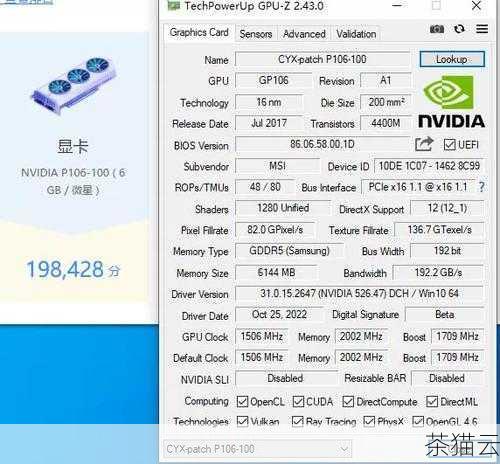
微星官网下载显卡驱动的步骤
1、访问微星官网
打开浏览器,输入微星官方网站的网址:[https://www.msi.com/](https://www.msi.com/),确保访问的是微星官方网站,以防下载到非官方或恶意软件。
2、导航至驱动下载页面
在微星官网首页,通常可以在顶部菜单或页面底部找到“支持”或“服务”选项,点击进入后,选择“驱动程序”或类似选项,进入驱动下载页面。
3、输入显卡型号和操作系统
在驱动下载页面,需要输入你的显卡型号和操作系统版本,显卡型号可以通过查看显卡的物理标签、用户手册或使用设备管理器中的显示适配器属性来获取,操作系统版本则根据你的电脑系统(如Windows 10、Windows 11等)来选择。
4、搜索并下载驱动
输入完信息后,点击搜索,微星官网将列出所有可用的驱动程序,建议选择最新版本的驱动程序进行下载,以获得最佳的性能和兼容性,点击下载链接,等待下载完成。
下载后如何选择和使用显卡驱动
1、安装前准备
在安装新驱动之前,建议先卸载旧的显卡驱动,以避免冲突,可以通过设备管理器中的显示适配器选项来完成卸载,确保你的电脑已经连接到稳定的网络,并关闭所有不必要的程序,以避免安装过程中的干扰。
2、安装驱动
下载完成后,找到下载的驱动文件(通常是.exe或.zip格式),双击打开,按照安装向导的指示完成安装过程,在安装过程中,可能会询问你是否同意许可条款、是否希望安装额外的软件等,请按需选择,安装完成后,根据提示重新启动计算机,以确保新的驱动程序正确加载。
3、验证安装
安装并重启计算机后,可以通过以下几种方式验证显卡驱动是否安装成功:
- 检查设备管理器中显卡设备的状态,确保没有错误或警告信息。
- 打开显卡控制面板(如微星的Afterburner或NVIDIA/AMD的控制面板),看是否可以正常打开并识别显卡。
- 运行基准测试或游戏,检查显卡的性能表现是否正常。
常见问题解答
Q:如果下载的驱动版本与我的系统不兼容怎么办?
A:如果下载的驱动版本与你的系统不兼容,可能会出现安装失败或系统不稳定的情况,你需要返回微星官网,重新选择适合你操作系统版本的驱动程序进行下载和安装。
Q:安装新驱动后,系统变得不稳定或出现蓝屏现象怎么办?
A:这可能是由于新驱动与你的硬件或系统存在兼容性问题,你可以尝试回滚到上一个版本的驱动程序,或者从设备管理器中卸载当前驱动并重新安装,如果问题依旧无法解决,建议联系微星客服寻求帮助。
Q:是否需要定期更新显卡驱动?
A:定期更新显卡驱动是一个好习惯,因为新版本的驱动通常包含性能优化、漏洞修复和新功能支持,并不是每次更新都必须进行,特别是如果你当前的驱动版本运行良好且没有出现问题的话,在更新前,建议先查看更新说明,了解新版本的变化和可能的影响。
通过以上步骤和指南,你应该能够轻松地在微星官网下载并安装适合你的显卡驱动程序,记得定期检查和更新你的显卡驱动,以保持最佳的性能和稳定性。
评论已关闭


